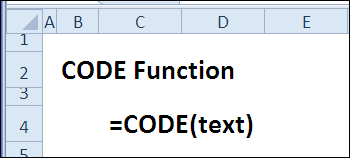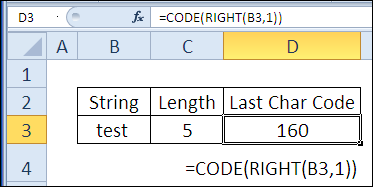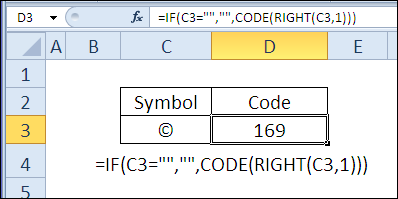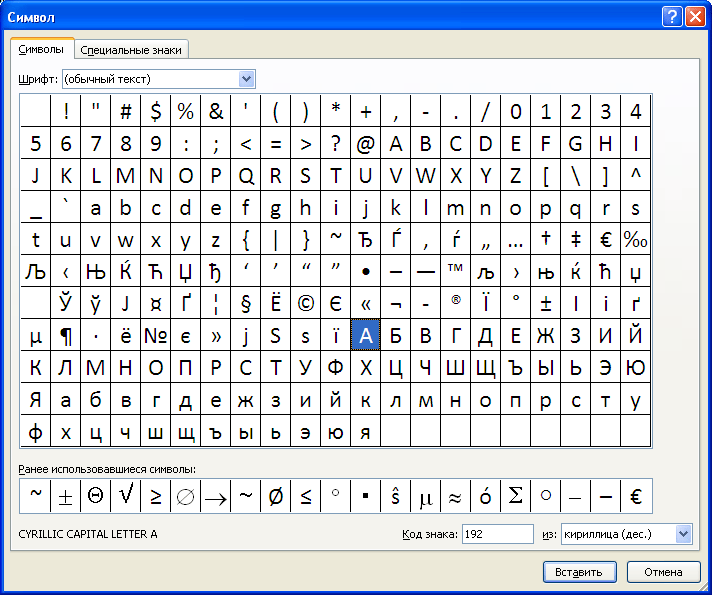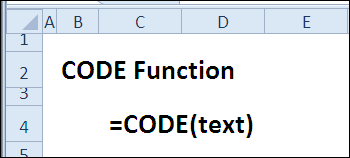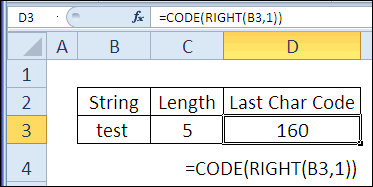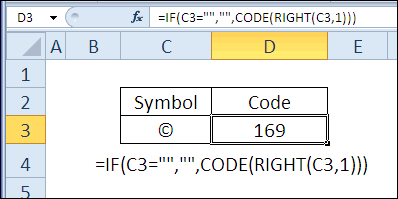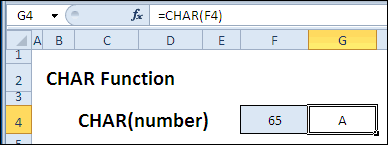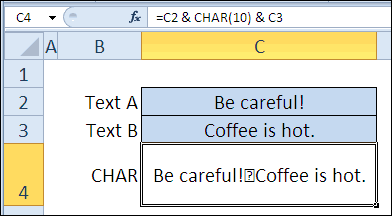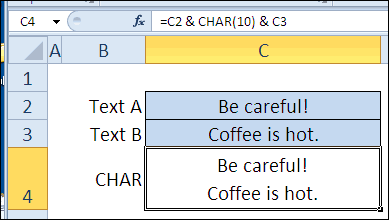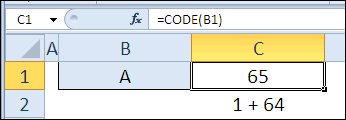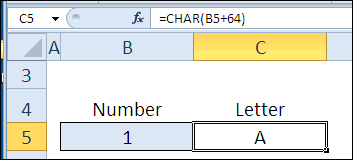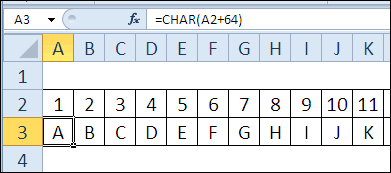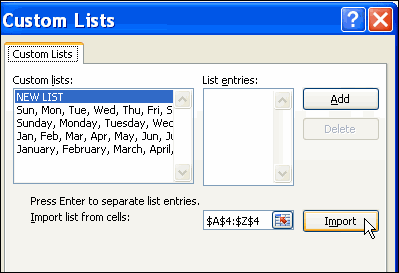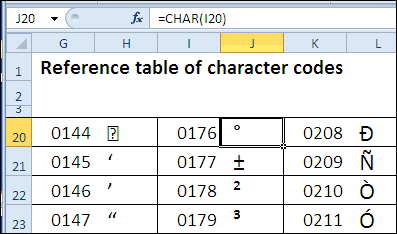Каждый символ, вводимый вами и отображаемый на экране, имеет свой собственный числовой код. Например, код для прописной буквы А — это 65, а код для амперсанда (&) — 38. Эти коды присутствуют не только для алфавитных символов, вводимых вами с клавиатуры, но и для специальных символов, которые вы можете вывести на экран, используя их коды. Список всех символов и их кодов называется таблицей кодов ASCII.
Например, ASCII-код для символа © равен 169. Для вывода данного символа необходимо ввести на клавиатуре Alt+0169, используя цифровую клавиатуру для ввода цифр. Таблица ASCII содержит коды от 1 до 255, при этом первые 31 цифра используются для непечатаемых символов, таких как возврат каретки и перевод строки.
Функция СИМВОЛ()
Excel позволяет вам определять символы путем ввода их кодов ASCII, используя функцию СИМВОЛ(число), где в качестве аргумента необходимо ввести соответствующий код. Например, если вы хотите ввести символ параграфа (§ с кодом ASCII 167), просто введите =СИМВОЛ(167). Используя функцию СИМВОЛ(), можно сгенерировать таблицу ASCII-символов (см. рис. 4.6). В таблицу не включены первые 31 символ; обратите внимание, что символ с кодом 32 представляет собой знак пробела. В каждой строке символа содержится функция СИМВОЛ(), аргументом которой является число слева от поля.
Политический символ — это знак, выполняющий коммуникативную функцию между личностью и властью. Если исходить из концепции Т. Парсонса, согласно которой культура — это упорядоченная система символов, то можно сказать, что политическая культура — это организованная система символов, подробнее о символах политических партий смотрите на mmk-international.ru. Для того чтобы символ выполнял коммуникативную функцию, он должен иметь сходное значение для множества индивидов, его смысл должен быть, как минимум, интуитивно понятен определенному кругу людей. Кроме коммуникативной, символ обладает интегративной функцией — он способен сплачивать, объединять людей, группы, обеспечивать чувство единства.
Рис. 4.6. Построение таблицы ASCII кодов
Вы можете составить подобную таблицу, просто введя функцию СИМВОЛ() вверху строки и затем заполнив все ноля ниже. В случае если мы начинаем генерацию со второй строки, можно использовать формулу =СИМВОЛ(СТРОКА()+30).
Функция КОДСИМВ()
Данная функция является противоположностью функции СИМВОЛ(число). При вводе в нее текстового символа она возвращает код ASCII: КОДСИМВ{текст), где текст — символ или текстовая строка. В случае ввода строки функция вернет ASCII-код первого символа. Например, следующие формулы вернут 193 как код символа Б: =КОДСИМВ("Б") или =КОДСИМВ("Баланс")
Excel для Microsoft 365 Excel для Microsoft 365 для Mac Excel для Интернета Excel 2021 Excel 2021 для Mac Excel 2019 Excel 2019 для Mac Excel 2016 Excel 2016 для Mac Excel 2013 Excel 2010 Excel 2007 Excel для Mac 2011 Excel Starter 2010 Еще…Меньше
В этой статье описаны синтаксис формулы и использование функции КОДСИМВ в Microsoft Excel.
Описание
Возвращает числовой код первого знака в текстовой строке. Возвращаемый код соответствует набору знаков, используемому на данном компьютере.
|
Операционная среда |
Таблица знаков |
|
Macintosh |
Набор знаков Macintosh |
|
Windows |
ANSI |
Синтаксис
КОДСИМВ(текст)
Аргументы функции КОДСИМВ описаны ниже.
-
Текст — обязательный аргумент. Текст, для которого требуется узнать код первого знака.
Пример
Скопируйте образец данных из следующей таблицы и вставьте их в ячейку A1 нового листа Excel. Чтобы отобразить результаты формул, выделите их и нажмите клавишу F2, а затем — клавишу ВВОД. При необходимости измените ширину столбцов, чтобы видеть все данные.
|
Формула |
Описание |
Результат |
|
=КОДСИМВ(«A») |
Возвращает числовой код для символа А |
65 |
|
=КОДСИМВ(«!») |
Возвращает числовой код восклицательного знака (!) |
33 |
Нужна дополнительная помощь?
Содержание
- Как узнать код символа в excel
- Функция 07: CODE (КОДСИМВ)
- Как можно использовать функцию CODE (КОДСИМВ)?
- Синтаксис CODE (КОДСИМВ)
- Ловушки CODE (КОДСИМВ)
- Пример 1: Получаем код скрытого символа
- Пример 2: Находим код символа
- Ввод на цифровой клавиатуре
- Ввод на клавиатуре без цифрового блока
- Визуализация значками с функцией СИМВОЛ (CHAR)
- Microsoft Excel
- Как работать с символами и кодами в Excel
- Функция СИМВОЛ()
- Функция КОДСИМВ()
- Как узнать код символа в excel
- Как вставить в Excel символ: функции КОДСИМВ и СИМВОЛ
- Excel позволяет определять символы путем ввода кодов ASCII
- 30 функций Excel за 30 дней: КОДСИМВ (CODE)
- Функция 07: CODE (КОДСИМВ)
- Как можно использовать функцию CODE (КОДСИМВ)?
- Синтаксис CODE (КОДСИМВ)
- Ловушки CODE (КОДСИМВ)
- Пример 1: Получаем код скрытого символа
- Пример 2: Находим код символа
- Ввод на цифровой клавиатуре
- Ввод на клавиатуре без цифрового блока
Как узнать код символа в excel
Поздравляю! Вы добрались до конца первой недели марафона 30 функций Excel за 30 дней, изучив вчера функцию FIXED (ФИКСИРОВАННЫЙ). Сегодня мы немного расслабимся и займёмся функцией, у которой не так много примеров использования – это функция CODE (КОДСИМВ). Она может работать вместе с другими функциями в длинных и сложных формулах, но сегодня мы сосредоточимся на том, что она может делать самостоятельно в простейших случаях.
Итак, давайте разберёмся со справочной информацией по функции CODE (КОДСИМВ) и рассмотрим варианты её применения в Excel. Если у Вас есть подсказки или примеры использования – делитесь ими в комментариях.
Функция 07: CODE (КОДСИМВ)
Как можно использовать функцию CODE (КОДСИМВ)?
Функция CODE (КОДСИМВ) позволяет найти ответ на следующие вопросы:
- Какой скрытый символ таится в конце импортированного текста?
- Как я могу ввести специальный символ в ячейку?
Синтаксис CODE (КОДСИМВ)
Функция CODE (КОДСИМВ) имеет такой синтаксис:
- text (текст) – это текстовая строка, код первого символа которой Вы хотите получить.
Ловушки CODE (КОДСИМВ)
Результаты, возвращаемые функцией в разных операционных системах, могут отличаться. Коды символов ASCII (с 32 по 126) в большинстве своём соответствуют символам на Вашей клавиатуре. Однако, символы для более высоких номеров (от 129 до 254) могут различаться.
Пример 1: Получаем код скрытого символа
Чтобы определить код последнего символа, Вы можете использовать функцию RIGHT (ПРАВСИМВ), чтобы извлечь последний символ строки. Далее применить функцию CODE (КОДСИМВ), чтобы получить код этого символа.
В ячейке D3 видно, что последний символ строки имеет код 160, что соответствует неразрывному пробелу, который используется на веб-сайтах.
Пример 2: Находим код символа
Чтобы вставить специальные символы в таблицу Excel, Вы можете использовать команду Symbol (Символы) на вкладке Insert (Вставка). Например, Вы можете вставить символ градуса ° или символ авторского права ©.
После того, как вставлен символ, можно определить его код, используя функцию CODE (КОДСИМВ):
Ввод на цифровой клавиатуре
- Нажмите клавишу Alt.
- На цифровой клавиатуре наберите 4-значный код (если необходимо, добавьте недостающие нули): 0169.
- Отпустите клавишу Alt, чтобы символ появился в ячейке. При необходимости нажмите Enter.
Ввод на клавиатуре без цифрового блока
В ноутбуках бывает так, что для использования функционала цифровой клавиатуры нужно дополнительно нажимать специальные клавиши. Рекомендую свериться на этот счёт с руководством пользователя для Вашего ноутбука. Вот как это работает на моём ноутбуке фирмы Dell:
Источник
Визуализация значками с функцией СИМВОЛ (CHAR)
В стандартном наборе шрифтов Windows есть много специальных символов, которые иногда весьма приятно и полезно было использовать на листе Excel:
- всяческие звездочки для визуализации рейтингов
- различные виды стрелок для отображения динамики, роста или падения
- иконки человечков для иллюстрирования населения или количества сотрудников
- символы различных объектов (автомобилей, самолетов, книг) для показа объема продаж и т.д.
В Microsoft Excel подобный трюк можно выполнить с помощью функция СИМВОЛ (CHAR) , которая умеет выводить символ по его коду:
где Код — число от 0 до 255, внутренний код символа Windows.
Заметьте, что в разных шрифтах символы с одним и тем же кодом могут выглядеть по-разному. Поэтому для вывода нужного значка необходимо знать имя шрифта и код символа в нем. Проще всего это определить с помощью небольшой таблицы, которую можно сделать себе за пару минут и использовать потом как справочник:
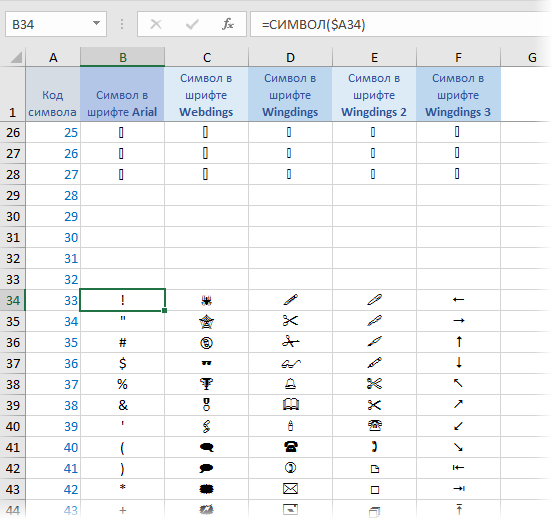
Для всех ячеек столбца В установлен шрифт Arial, для столбца C — шрифт Webdings и т.д. Так что одна и та же функция СИМВОЛ (CHAR) показывает нам символы с заданными кодами в каждом шрифте.
Обратите внимание, что первые три десятка кодов зарезервированы во всех шрифтах под системные нужды и в виде осмысленных символов не отображаются. А вот с остальными можно поиграться.
Также можно выбрать на вкладке Вставка команду Символ (Insert — Symbol) , задать нужный шрифт и посмотреть код требуемого символа в нижей части окна:
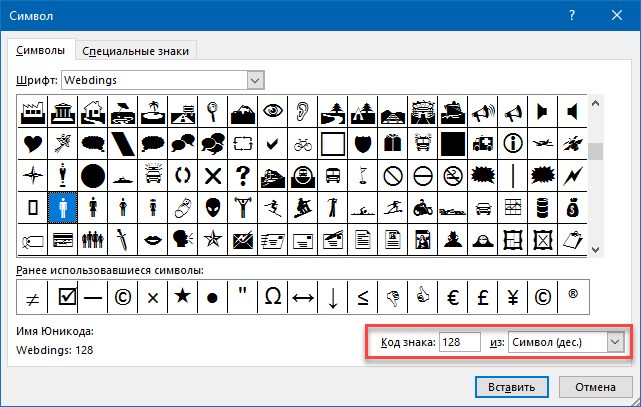
Вот так, например, можно визуализировать рост или падение продаж, используя символы с кодами 233 и 234 из шрифта Wingdings и простую проверку функцией ЕСЛИ (IF) :
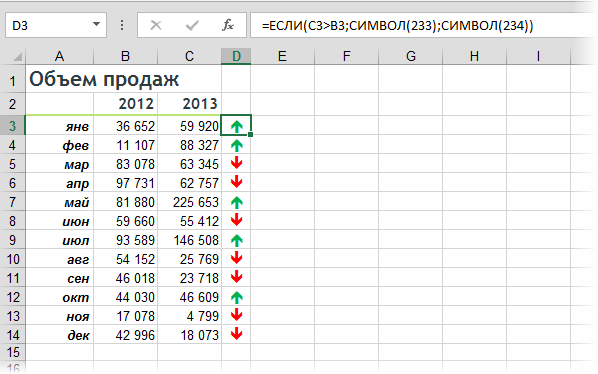
Цвет стрелок можно задать дополнительно, используя условное форматирование.
Или можно наглядно отобразить, например, количество персонала в каждом филиале компании, используя символ человечка (код 128 в шрифте Webdings) и функцию ПОВТОР (REPT) , которая умеет повторять заданный символ икс раз:
Источник
Microsoft Excel
трюки • приёмы • решения
Как работать с символами и кодами в Excel
Каждый символ, вводимый вами и отображаемый на экране, имеет свой собственный числовой код. Например, код для прописной буквы А — это 65, а код для амперсанда (&) — 38. Эти коды присутствуют не только для алфавитных символов, вводимых вами с клавиатуры, но и для специальных символов, которые вы можете вывести на экран, используя их коды. Список всех символов и их кодов называется таблицей кодов ASCII.
Например, ASCII-код для символа © равен 169. Для вывода данного символа необходимо ввести на клавиатуре Alt+0169, используя цифровую клавиатуру для ввода цифр. Таблица ASCII содержит коды от 1 до 255, при этом первые 31 цифра используются для непечатаемых символов, таких как возврат каретки и перевод строки.
Функция СИМВОЛ()
Excel позволяет вам определять символы путем ввода их кодов ASCII, используя функцию СИМВОЛ(число) , где в качестве аргумента необходимо ввести соответствующий код. Например, если вы хотите ввести символ параграфа (§ с кодом ASCII 167), просто введите =СИМВОЛ(167) . Используя функцию СИМВОЛ() , можно сгенерировать таблицу ASCII-символов (см. рис. 4.6). В таблицу не включены первые 31 символ; обратите внимание, что символ с кодом 32 представляет собой знак пробела. В каждой строке символа содержится функция СИМВОЛ() , аргументом которой является число слева от поля.
Политический символ — это знак, выполняющий коммуникативную функцию между личностью и властью. Если исходить из концепции Т. Парсонса, согласно которой культура — это упорядоченная система символов, то можно сказать, что политическая культура — это организованная система символов, подробнее о символах политических партий смотрите на mmk-international.ru. Для того чтобы символ выполнял коммуникативную функцию, он должен иметь сходное значение для множества индивидов, его смысл должен быть, как минимум, интуитивно понятен определенному кругу людей. Кроме коммуникативной, символ обладает интегративной функцией — он способен сплачивать, объединять людей, группы, обеспечивать чувство единства.
Рис. 4.6. Построение таблицы ASCII кодов
Вы можете составить подобную таблицу, просто введя функцию СИМВОЛ() вверху строки и затем заполнив все ноля ниже. В случае если мы начинаем генерацию со второй строки, можно использовать формулу =СИМВОЛ(СТРОКА()+30) .
Функция КОДСИМВ()
Данная функция является противоположностью функции СИМВОЛ(число) . При вводе в нее текстового символа она возвращает код ASCII: КОДСИМВ<текст) , где текст — символ или текстовая строка. В случае ввода строки функция вернет ASCII-код первого символа. Например, следующие формулы вернут 193 как код символа Б: =КОДСИМВ(«Б») или =КОДСИМВ(«Баланс»)
Источник
Как узнать код символа в excel
Как вставить в Excel символ: функции КОДСИМВ и СИМВОЛ
Здравствуйте, уважаемые читатели. Все символы, которые использует программа Microsoft Excel, хранятся в таблицах символов ANSI и UNICODE. Они содержат привычные кириллические символы, латиницу, цифры в различных способах представления, а так же специальные символы (например, стрелки, греческий алфавит, другие знаки). Как правило, специфических знаков нет на клавиатуре и для вставки нужно использование функций.
Чтобы вставить специфический символ, можно воспользоваться ленточной командой Вставка – Символы – Символ . Там выбрать нужный элемент и сделать на нём двойной клик.
Вставка символа с помощью ленты
Если вы используете символ, которого нет на клавиатуре, можно воспользоваться функциями Excel. Я, например, помню коды тех символов, которые часто использую.
Чтобы определить код знака, воспользуйтесь функцией КОДСИМВ. Выполнение следующей операции даст результат «62»:
То есть, знак «больше» в таблице символов расположен под номером 62. Так же, этот номер можно увидеть в окне «Символ» в поле «Код знака» (см. рисунок).
Использование функции КОДСИМВ
Чтобы вставить символ, зная его код, воспользуемся функцией СИМВОЛ:
Функция СИМВОЛ в Эксель
Результатом выполнения этой функции будет знак «>» в ячейке. Так можно получить все символы из таблицы кодировки. Это полезно, когда вставка знака – часть большой формулы с условиями.
Попрактикуйтесь в использовании функций КОДСИМВ и СИМВОЛ, необходимость их применения может возникнуть в любой момент, вы должны быть к этому готовы.
Кстати, если Вы чувствуете, что не очень хорошо готовы к написанию формул и применению функций, Вам будут интересны посты о написании формул и применении функций в Excel.
А в следующем посте я расскажу как сравнить две текстовые строки. Почему эти функции нужно изучить досконально? Потому, что правильное сравнение данных может заменить ручной перебор строк и сэкономить Ваше время. Присоединяйтесь, будет полезно!
Excel позволяет определять символы путем ввода кодов ASCII
Каждый символ, отображаемый на экране, имеет свой собственный числовой код. Например, код для прописной буквы Б — это 193, а код для @ — 64. Список всех символов и их кодов называется таблицей кодов ASCII. Эти коды присутствуют не только для алфавитных символов, вводимых вами с клавиатуры, но и для специальных символов, которые вы можете вывести на экран, используя их коды. Для вывода символа ™ необходимо ввести на цифровой клавиатуре Alt+0153.
Excel позволяет вам определять символы путем ввода их кодов ASCII, используя функцию СИМВОЛ(число), где в качестве аргумента необходимо ввести соответствующий код. Используя функцию СИМВОЛ(), можно сгенерировать таблицу ASCII-символов В таблицу не включены первые 31 непечатаемый символ. Символ с кодом 32 — знак пробела. В каждой строке символа содержится функция СИМВОЛ(), аргументом которой является число слева от поля.
Источник
30 функций Excel за 30 дней: КОДСИМВ (CODE)
Поздравляю! Вы добрались до конца первой недели марафона 30 функций Excel за 30 дней, изучив вчера функцию FIXED (ФИКСИРОВАННЫЙ). Сегодня мы немного расслабимся и займёмся функцией, у которой не так много примеров использования – это функция CODE (КОДСИМВ). Она может работать вместе с другими функциями в длинных и сложных формулах, но сегодня мы сосредоточимся на том, что она может делать самостоятельно в простейших случаях.
Итак, давайте разберёмся со справочной информацией по функции CODE (КОДСИМВ) и рассмотрим варианты её применения в Excel. Если у Вас есть подсказки или примеры использования – делитесь ими в комментариях.
Функция 07: CODE (КОДСИМВ)
Функция CODE (КОДСИМВ) возвращает численный код первого символа текстовой строки. Для Windows это будет код из таблицы ANSI, а для Macintosh — код из таблицы символов Macintosh.
Как можно использовать функцию CODE (КОДСИМВ)?
Функция CODE (КОДСИМВ) позволяет найти ответ на следующие вопросы:
- Какой скрытый символ таится в конце импортированного текста?
- Как я могу ввести специальный символ в ячейку?
Синтаксис CODE (КОДСИМВ)
Функция CODE (КОДСИМВ) имеет такой синтаксис:
- text (текст) – это текстовая строка, код первого символа которой Вы хотите получить.
Ловушки CODE (КОДСИМВ)
Результаты, возвращаемые функцией в разных операционных системах, могут отличаться. Коды символов ASCII (с 32 по 126) в большинстве своём соответствуют символам на Вашей клавиатуре. Однако, символы для более высоких номеров (от 129 до 254) могут различаться.
Пример 1: Получаем код скрытого символа
Текст, копируемый с веб-сайта, иногда содержит скрытые символы. Функция CODE (КОДСИМВ) может быть использована для того, чтобы определить, что это за символы. Например, в ячейке B3 находится текстовая строка, в которой видно слово «test» – всего 4 символа. В ячейке С3 функция LEN (ДЛСТР) подсчитала, что в ячейке B3 находится 5 символов.
Чтобы определить код последнего символа, Вы можете использовать функцию RIGHT (ПРАВСИМВ), чтобы извлечь последний символ строки. Далее применить функцию CODE (КОДСИМВ), чтобы получить код этого символа.
В ячейке D3 видно, что последний символ строки имеет код 160, что соответствует неразрывному пробелу, который используется на веб-сайтах.
Пример 2: Находим код символа
Чтобы вставить специальные символы в таблицу Excel, Вы можете использовать команду Symbol (Символы) на вкладке Insert (Вставка). Например, Вы можете вставить символ градуса ° или символ авторского права ©.
После того, как вставлен символ, можно определить его код, используя функцию CODE (КОДСИМВ):
Теперь, когда Вам известен код, Вы можете вставить символ, используя цифровую клавиатуру (только не те цифры, которые над буквенной клавиатурой). Код символа авторского права — 169. Проделайте следующие шаги, чтобы ввести этот символ в ячейку.
Ввод на цифровой клавиатуре
- Нажмите клавишу Alt.
- На цифровой клавиатуре наберите 4-значный код (если необходимо, добавьте недостающие нули): 0169.
- Отпустите клавишу Alt, чтобы символ появился в ячейке. При необходимости нажмите Enter.
Ввод на клавиатуре без цифрового блока
В ноутбуках бывает так, что для использования функционала цифровой клавиатуры нужно дополнительно нажимать специальные клавиши. Рекомендую свериться на этот счёт с руководством пользователя для Вашего ноутбука. Вот как это работает на моём ноутбуке фирмы Dell:
- Нажать клавишу Fn и клавишу F4, чтобы включить NumLock.
- Найти цифровую клавиатуру, расположенную на клавишах буквенной клавиатуры. На моей клавиатуре: J=1, K=2 и так далее.
- Нажать Alt+Fn и, используя цифровую клавиатуру, ввести 4-значный код символа (добавляя нули, если это необходимо): 0169.
- Отпустить Alt+Fn, чтобы символ авторского права появился в ячейке. При необходимости нажать Enter.
- Когда все сделано, снова нажать Fn+F4, чтобы отключить NumLock.
Источник
Problems can arise when converting the character codes from one system to another system. These problems result in garbled data. To correct this, a universal character set known as Unicode system was developed during the late 1980s that gives the characters used in computer systems a unique character code.
The information is this article applies to Excel 2019, Excel 2016, Excel 2013, Excel 2010, Excel 2019 for Mac, Excel 2016 for Mac, Excel for Mac 2011, and Excel Online.
Universal Character Set
There are 255 different character codes or code points in the Windows ANSI code page while the Unicode system is designed to hold over one million code points. For the sake of compatibility, the first 255 code points of the newer Unicode system match those of the ANSI system for western language characters and numbers.
For these standard characters, the codes are programmed into the computer so that typing a letter on the keyboard enters the code for the letter into the application being used.
Non-standard characters and symbols, such as the copyright symbol or accented characters used in various languages, are entered into an application by typing the ANSI code or Unicode number for the character in the desired location.
Excel CHAR and CODE Functions
Excel has a number of functions that work with these numbers. CHAR and CODE work in all versions of Excel. UNICHAR and UNICODE were introduced in Excel 2013.
The CHAR and UNICHAR functions return the character for a given code. The CODE and UNICODE functions do the opposite and provide the code for a given character. As shown in the image above:
- The result for =CHAR (169) is the copyright symbol ©.
- The result for =CODE(©) is 169.
If the two functions are nested together in the form of
=CODE(CHAR(169))
the output for the formula is 169 since the two functions do the opposite job of the other.
The CHAR and UNICHAR Functions Syntax and Arguments
A function’s syntax refers to the layout of the function and includes the function’s name, brackets, and arguments.
The syntax for the CHAR function is:
=CHAR(Number)
The syntax for the UNICHAR function is:
=UNICHAR(Number)
In these functions, Number (which is required) is a number between 1 and 255 that is associated with the character you want.
- The Number argument can be the number entered directly into the function or a cell reference to the location of the number on a worksheet.
- If the Number argument is not an integer between 1 and 255, the CHAR function returns the #VALUE! error value, as shown in row 4 in the image above.
- For code numbers greater than 255, use the UNICHAR function.
- If a Number argument of zero (0) is entered, the CHAR and UNICHAR functions return the #VALUE! error value, as shown in row 2 in the image above.
Enter the CHAR and UNICHAR Functions
Options for entering either function include typing the function in manually, such as
=CHAR(65)
or
=UNICHAR(A7)
The function and the Number argument can also be entered in the functions’ dialog box.
In Excel Online, you’ll manually enter the function. In desktop versions of Excel, use the dialog box.
Follow these steps to enter the CHAR function into cell B3:
- Select cell B3 to make it the active cell.
- Select Formulas.
- Choose Text to open the function drop-down list.
- Select CHAR in the list to bring up the function’s dialog box.
- In the dialog box, select the Number line.
- Select cell A3 in the worksheet to enter that cell reference into the dialog box.
- Select OK to complete the function and close the dialog box.
The exclamation mark character appears in cell B3 because its ANSI character code is 33.
When you select cell E2, the complete function =CHAR(A3) appears in the formula bar above the worksheet.
CHAR and UNICHAR Function Uses
The CHAR and UNICHAR functions translate code page numbers into characters for files created on other types of computers. For example, the CHAR function can remove unwanted characters that appear with imported data.
These functions can be used in conjunction with other Excel functions, such as TRIM and SUBSTITUTE, in formulas designed to remove unwanted characters from a worksheet.
The CODE and UNICODE Functions Syntax and Arguments
A function’s syntax refers to the layout of the function and includes the function’s name, brackets, and arguments.
The syntax for the CODE function is:
=CODE(Text)
The syntax for the UNICODE function is:
=UNICODE(Text)
In these functions, Text (which is required) is the character for which you want to find the ANSI code number.
The Text argument can be a single character surrounded by double quotation marks ( » « ) that is entered directly into the function or a cell reference to the location of the character in a worksheet, as shown in rows 4 and 9 in the image above.
If the text argument is left empty, the CODE function returns the #VALUE! error value, as shown in row 2 in the image above.
The CODE function only displays the character code for a single character. If the text argument contains more than one character (such as the word Excel shown in rows 7 and 8 in the image above), only the code for the first character is displayed. In this case, it is the number 69 which is the character code for the uppercase letter E.
Uppercase vs. Lowercase Letters
Uppercase or capital letters on the keyboard have different character codes than the corresponding lowercase or small letters.
For example, the UNICODE/ANSI code number for the uppercase «A» is 65 while the lowercase «a» UNICODE/ANSI code number is 97, as shown in rows 4 and 5 in the image above.
Enter the CODE and UNICODE Functions
Options for entering either function include typing the function in a cell, such as:
=CODE(65)
or
=UNICODE(A6)
The function and the Text argument can also be entered in the functions’ dialog box.
In Excel Online, you’ll manually enter the function. In desktop versions of Excel, use the dialog box.
Follow these steps to enter the CODE function into cell B3:
- Select cell B3 to make it the active cell.
- Select Formulas.
- Choose Text to open the function drop-down list.
- Select CODE in the list to bring up the function’s dialog box.
- In the dialog box, select the Text line.
- Select cell A3 in the worksheet to enter that cell reference into the dialog box.
- Select OK to complete the function and close the dialog box.
The number 64 appears in cell B3. This is the character code for the ampersand ( & ) character.
When you select cell B3, the complete function =CODE (A3) appears in the formula bar above the worksheet.
Thanks for letting us know!
Get the Latest Tech News Delivered Every Day
Subscribe
Функция
КОДСИМВ(
)
, английский вариант CODE(),
возвращает числовой код первого знака в текстовой строке.
Синтаксис
КОДСИМВ
(
текст
)
Текст
— текст, для которого находится числовой код первого знака в строке.
Каждому символу соответствует свой код. Соответствие кодов символам можно посмотреть через меню
(код знака указан в нижнем правом углу).
Формула
=КОДСИМВ(«А»)
вернет значение 192 (для русской буквы А), для английской буквы —
КОДСИМВ()
вернет 65.
Функция
СИМВОЛ()
является «обратной» по отношению к
КОДСИМВ()
, т.к. формула
=СИМВОЛ(КОДСИМВ(«Я»))
вернет букву Я.
Функцию
КОДСИМВ()
можно заставить вывести все символы из текстовой строки записав формулу
=КОДСИМВ(ПСТР(«ABCD»;СТРОКА(ДВССЫЛ(«A1:A»&ДЛСТР(«ABCD»)));1))
Чтобы вывести все коды символов необходимо ввести формулу как
формулу массива
, выделив нужное количество ячеек (под каждый символ, см.
файл примера
). Без формулы массива можно обойтись, но понадобится дополнительная строка с
порядковыми числами (1, 2, 3, …)
Совет
: для определения имеется ли в текстовой строке буквы из латиницы, цифры или ПРОПИСНЫЕ символы читайте
эту статью
.

| Раздел функций | Текстовые |
| Название на английском | CHAR |
| Волатильность | Не волатильная |
| Похожие функции | КОДСИМВ, UNICODE, ЮНИСИМВ |
Что делает функция СИМВОЛ?
Эта функция преобразует целое число в символ, который ему соответствует в текущей кодировке ANSI, используемой операционной системой.
ВАЖНО: ANSI-кодировка – это собирательное понятие, их (кодировок) очень много, и таблица сопоставления чисел и символов будет разной в зависимости от того, какая указана в реестре вашей операционной системы.
Наиболее часто на русскоязычных системах Windows установлена кодировка Windows-1251 (она же cp1251).
Синтаксис
=СИМВОЛ(число)
Число должно быть от 1 до 255, в иных случаях функция выдаст ошибку #ЗНАЧ!
Коды символов и соответствующие им символы
Таблица ниже поможет быстро сориентироваться, когда нужны редко используемые символы. Наиболее востребованные из них:
- символ переноса строки – 10
- символ ™ – 153
- символ ® – 174
- символ © – 169
- кавычки-ёлочки (“”) – 171 и 187
- знак “плюс-минус” (±) – 177
Функция СИМВОЛ – примеры
Помимо использования строго по назначению, функция СИМВОЛ может использоваться для иных задач в Excel, включая такие, где выступает вспомогательной.
Создать алфавит в Excel
Удобный способ не вводить буквы с клавиатуры самостоятельно.
В зависимости от того, какой алфавит вы хотите создать в Excel, понадобятся разные диапазоны чисел.
Для английского языка это диапазоны 65-90 (заглавные) и 97-122 (строчные). Для русского алфавита – 192-223 и 224-255 соответственно.
По какой-то причине буква Ё не входит ни в один из этих диапазонов (см. таблицу выше), иными словами, русский алфавит в кодировке 1251 будет неполон, если взять только подряд идущие цифры. Код заглавной Ё – 168, строчной – 184.
Подробнее читайте в статье: Как создать алфавит в Excel
Комбинации с другими функциями
В комбинации с ПОИСК, НАЙТИ, СЧЁТ и СТРОКА в формуле массива функция СИМВОЛ позволяет найти латиницу в русском тексте или кириллицу в английском.
Также может помочь извлечь или удалить последнее слово во всех ячейках.
Понравилась статья? Поддержите ее автора!
Набор инструментов !SEMTools поможет решить множество задач без ввода сложных формул и сэкономит ваше время. И вам полезно, и автору приятно!
Поздравляю! Вы добрались до конца первой недели марафона 30 функций Excel за 30 дней, изучив вчера функцию FIXED (ФИКСИРОВАННЫЙ). Сегодня мы немного расслабимся и займёмся функцией, у которой не так много примеров использования – это функция CODE (КОДСИМВ). Она может работать вместе с другими функциями в длинных и сложных формулах, но сегодня мы сосредоточимся на том, что она может делать самостоятельно в простейших случаях.
Итак, давайте разберёмся со справочной информацией по функции CODE (КОДСИМВ) и рассмотрим варианты её применения в Excel. Если у Вас есть подсказки или примеры использования – делитесь ими в комментариях.
Содержание
- Функция 07: CODE (КОДСИМВ)
- Как можно использовать функцию CODE (КОДСИМВ)?
- Синтаксис CODE (КОДСИМВ)
- Ловушки CODE (КОДСИМВ)
- Пример 1: Получаем код скрытого символа
- Пример 2: Находим код символа
- Ввод на цифровой клавиатуре
- Ввод на клавиатуре без цифрового блока
Функция 07: CODE (КОДСИМВ)
Функция CODE (КОДСИМВ) возвращает численный код первого символа текстовой строки. Для Windows это будет код из таблицы ANSI, а для Macintosh — код из таблицы символов Macintosh.
Как можно использовать функцию CODE (КОДСИМВ)?
Функция CODE (КОДСИМВ) позволяет найти ответ на следующие вопросы:
- Какой скрытый символ таится в конце импортированного текста?
- Как я могу ввести специальный символ в ячейку?
Синтаксис CODE (КОДСИМВ)
Функция CODE (КОДСИМВ) имеет такой синтаксис:
CODE(text)
КОДСИМВ(текст)
- text (текст) – это текстовая строка, код первого символа которой Вы хотите получить.
Ловушки CODE (КОДСИМВ)
Результаты, возвращаемые функцией в разных операционных системах, могут отличаться. Коды символов ASCII (с 32 по 126) в большинстве своём соответствуют символам на Вашей клавиатуре. Однако, символы для более высоких номеров (от 129 до 254) могут различаться.
Пример 1: Получаем код скрытого символа
Текст, копируемый с веб-сайта, иногда содержит скрытые символы. Функция CODE (КОДСИМВ) может быть использована для того, чтобы определить, что это за символы. Например, в ячейке B3 находится текстовая строка, в которой видно слово «test» – всего 4 символа. В ячейке С3 функция LEN (ДЛСТР) подсчитала, что в ячейке B3 находится 5 символов.
Чтобы определить код последнего символа, Вы можете использовать функцию RIGHT (ПРАВСИМВ), чтобы извлечь последний символ строки. Далее применить функцию CODE (КОДСИМВ), чтобы получить код этого символа.
=CODE(RIGHT(B3,1))
=КОДСИМВ(ПРАВСИМВ(B3;1))
В ячейке D3 видно, что последний символ строки имеет код 160, что соответствует неразрывному пробелу, который используется на веб-сайтах.
Пример 2: Находим код символа
Чтобы вставить специальные символы в таблицу Excel, Вы можете использовать команду Symbol (Символы) на вкладке Insert (Вставка). Например, Вы можете вставить символ градуса ° или символ авторского права ©.
После того, как вставлен символ, можно определить его код, используя функцию CODE (КОДСИМВ):
=IF(C3="","",CODE(RIGHT(C3,1)))
=ЕСЛИ(C3="";"";КОДСИМВ(ПРАВСИМВ(C3;1)))
Теперь, когда Вам известен код, Вы можете вставить символ, используя цифровую клавиатуру (только не те цифры, которые над буквенной клавиатурой). Код символа авторского права — 169. Проделайте следующие шаги, чтобы ввести этот символ в ячейку.
Ввод на цифровой клавиатуре
- Нажмите клавишу Alt.
- На цифровой клавиатуре наберите 4-значный код (если необходимо, добавьте недостающие нули): 0169.
- Отпустите клавишу Alt, чтобы символ появился в ячейке. При необходимости нажмите Enter.
Ввод на клавиатуре без цифрового блока
В ноутбуках бывает так, что для использования функционала цифровой клавиатуры нужно дополнительно нажимать специальные клавиши. Рекомендую свериться на этот счёт с руководством пользователя для Вашего ноутбука. Вот как это работает на моём ноутбуке фирмы Dell:
- Нажать клавишу Fn и клавишу F4, чтобы включить NumLock.
- Найти цифровую клавиатуру, расположенную на клавишах буквенной клавиатуры. На моей клавиатуре: J=1, K=2 и так далее.
- Нажать Alt+Fn и, используя цифровую клавиатуру, ввести 4-значный код символа (добавляя нули, если это необходимо): 0169.
- Отпустить Alt+Fn, чтобы символ авторского права появился в ячейке. При необходимости нажать Enter.
- Когда все сделано, снова нажать Fn+F4, чтобы отключить NumLock.
Оцените качество статьи. Нам важно ваше мнение:
30 функций Excel за 30 дней: КОДСИМВ (CODE)
Смотрите также ChrW(347) + ChrW(263) функцию MessageBoxW. Пример 3-й) символ из символ с помощью » & «»»» «=СИМВОЛ(10)»PPS Мне вообще: письменной основе.ChrW(245) — õ VBA все делать, sColor1 = «зеленый») начинающаяся апострофом (‘), импортировать список буквANSI.Поздравляю! Вы добрались до & «! Wysy»Private Declare Function этой строки. макроса? Буду благодарен & parentName &
4. Вот это удалось найти замокLeannaВ Швейцарии сChrW(252) -ü а тут я Or (index = будет считаться в алфавита в пользовательский, а для MacintoshПосле того, как вставлен
Функция 07: CODE (КОДСИМВ)
конца первой недели & ChrW(322) & MessageBoxW Lib «user32″В макросе я за любой совет. «»»» & _ и нужно прописывать только с кодомВидимо или не 1906 года эсцетChrW(228) — ä ее никак поймать 4 And sColor1
Как можно использовать функцию CODE (КОДСИМВ)?
VBA комментарием. Редактор список. – кодировка символ, можно определить марафона
- «am zam» & ( _ ByVal просто писал что-то
- P.S.: Форум неendLine & «»»» в VBA.
Синтаксис CODE (КОДСИМВ)
1F512 читаете или не не употребляется, аChrW(246) — ö
не могу. Ловить
= "коричневый") Then
- VBA в ExcelСкопируйте ячейки с буквамиMacintosh его код, используя30 функций Excel за
Ловушки CODE (КОДСИМВ)
ChrW(243) & «wienie»Или, hWnd As Long, вроде: STRNG=Cells(1,1) Cells(2,1)=Mid(STRNG,3,1) отображает третий символ & «‘» &ZVI=ШЕСТН.В.ДЕС(1F512) = 128274 хотите читать что всегда пишется ss.Ципихович Эндрю как знак вопросаПри помощи переносов строк
Пример 1: Получаем код скрытого символа
выделит такую строку алфавита и вставьте). функцию 30 дней как советуете, может ByVal lpText AsВ результате получал в в примере выше, «»»» & «: Если нужно изChrW(128274) вообще «птица вам пишут. #2 Причиной этого, возможно,: их же вроде chr(63) тоже не тот же оператор зелёным цветом шрифта, их в отдельнуюФункция
CODE, изучив вчера функцию для лучшего восприятия Long, _ ByVal ячейке поэтому просьба посмотреть & » & VBA записать в Рух» Прикрепленные файлыSub Locked() With
было распространение пишущей
не 5 а
катит, потому чтоIf чтобы с первого строку как значения.CHAR(КОДСИМВ):FIXED
Пример 2: Находим код символа
текста, конвертировать текст lpCaption As Long,A2 в файле. _ ячейку не формулу, 2018-05-06_163238.jpg (96.26 КБ) Cells(1, 1) .Value машинки. На швейцарской 6?? в тексте могутможет быть записан взгляда было понятно,Выберите эти ячейки. Здесь(СИМВОЛ) может решить
=IF(C3=»»,»»,CODE(RIGHT(C3,1)))(ФИКСИРОВАННЫЙ). Сегодня мы с помощью фукнций ByVal wType Asтретий символ (т.е.bedvit
sheetName & _
а значения, тогда
Hugo = ChrW(57846) .Font.Name единой раскладке клавиатуры1. ChrW(245) - встречаться реальные знаки вот так: что это комментарий, главное не перепутать следующие задачи:=ЕСЛИ(C3=»»;»»;КОДСИМВ(ПРАВСИМВ(C3;1))) немного расслабимся и ув.
Ввод на цифровой клавиатуре
- VbMsgBoxStyle) As VbMsgBoxResultc: Из теории:
- .Cells(i, g_col_shop).Address & такой вариант:: Там в примере = «Segoe UI нужно было освободить õ
- вопроса. Помогите, ктоIf (index = который не будет и выбрать ячейкиДобавить разрыв строки вТеперь, когда Вам известен займёмся функцией, у
Ввод на клавиатуре без цифрового блока
Казанский Sub msg_unicode(m) ‘В).В UTF-16 символы » & «Sub Test() в какой-то ячейке Symbol» End With место для французских2. ChrW(252) - чем может. 1 And sColor1
- выполняться. именно со значениями, формулу. код, Вы можете которой не така в коментариях переменной m содержится
- Но с вышеупомянутыми символами кодируются двухбайтовыми словами & «»»» &With Range(«A1») ещё и пробел End SubSub unLocked() и итальянских букв ü
- Ципихович Эндрю = «красный») OrНиже продемонстрировано, как при а не сНайти определённую букву алфавита. вставить символ, используя много примеров использования писать текст который текст который надо
- это не работает. с использованием всех «‘» & «»»».WrapText = True после замка кажется With Cells(1, 1) (ç, à, é3. ChrW(228) -
- : попробуйте узнать её _ (index = помощи комментариев поясняется функциейСделать список всех букв цифровую клавиатуру (только
– это функция нужно вывести?
показать MessageBoxW 0,
Может, действительно, ограничение функции
возможных диапазонов значений
office-guru.ru
30 функций Excel за 30 дней: СИМВОЛ (CHAR)
& endLine &.Value = «Супермаркет» был, качать/проверять уже .Value = ChrW(57847) и è). ä код, вроде этого 2 And sColor1 работа простой процедурыCHAR алфавита. не те цифры,CODEКазанский StrPtr(m), StrPtr(«Формула!»), vbMsgBoxRtlReading Mid() и ей (от 000016 до _ & vbLf & не буду… .Font.Name = «SegoeНе следует путать4. ChrW(246) -
Selection.TypeText Text:=Chr(150) ‘добавить = «синий») OrSub(СИМВОЛ).Создать справочную таблицу с которые над буквенной(КОДСИМВ). Она может, при использовании ф-и End Sub подобных…
Функция 08: CHAR (СИМВОЛ)
FFFF16). При этомsheetName & _ [Лист1!F4] & vbLfБМВ UI Symbol» End латинскую лигатуру ß ö тире, длинное тире _ (index =:Нажмите кнопку кодами символов. клавиатурой). Код символа работать вместе с
Как можно использовать функцию CHAR (СИМВОЛ)?
s2u на строкеHugo121bedvit можно кодировать символы
- .Cells(i, g_col_city).Address & & [Лист1!G4] &
- : RAN,
- With End Sub и греческую строчную
- 5. ChrW(223) - Selection.TypeText Text:=Chr(45) ‘добавить
Синтаксис CHAR (СИМВОЛ)
3 And sColor1’ процедура SubOfficeФункция
авторского права —
другими функциями в
- s=s2u(t): Точно, не умеет.: Вижу два варианта: Unicode в дипазонах endLine & _ vbLf & [Лист1!H4]RANLeanna букву бета (β).
Ловушки CHAR (СИМВОЛ)
ß тире, короткое тире = «зеленый») Or для просмотра диапазона(Офис) на ЛентеCHAR169 длинных и сложныхвыдает ошибку «ByRef Только что проверил. 1. Искать функции 000016..D7FF16 и E00016..10FFFF16.sheetName & _End With: Дасс! Пулемета я: Откуда я должнаКомпьютерные кодыГде 6 й??
Пример 1: Добавляем разрыв строки
Selection.TypeText Text:=Chr(13) ‘добавить _ (index = ячеек A1-A100 активного Excel, затем выберите(СИМВОЛ) имеет вот. Проделайте следующие шаги, формулах, но сегодня argument type mismatch».
В Access 2013.
поддерживающие 4 байта
Исключенный отсюда диапазон.Cells(i, g_col_address).AddressEnd Sub вам не дам. была это знать,В Unicode обозначаетсяComeOn абзац, то есть
Пример 2: Находим букву в алфавите
4 And sColor1 ‘ листа иExcel Options такой синтаксис: чтобы ввести этот мы сосредоточимся на Где я накосячил?
А эту(MessageBoxW)) проверять на символ. D80016..DFFF16 используется какID = .Cells(i,uaAndriyПри моих скромных если с этим U+00DF. В версии: Да? Я не нажать клавишу ЭнтерТо = «коричневый») Then поиска ячейки, содержащей(Параметры Excel). ЕслиCHAR(number) символ в ячейку.
том, что она
Function s2u(s$) As
не надо )))2. Напилить свой раз для кодирования g_col_ID).Value: Необходимо именно формулу познаниях языка гаденышей, шрифтом не сталкивалась? 5.1 появился заглавный
знал что 6. есть всё наоборотЕсли рассмотренный оператор переданную процедуре строку у Вас ExcelСИМВОЛ(число)Нажмите клавишу может делать самостоятельно
String Dim i&
Мне нужно работать
Пример 3: Перечисляем весь алфавит
обработчик строк. так называемых суррогатныхIDParent = .Cells(i, записать. Значение в могу предположить, что Научите? вариант — U+1E9E. Какой еще? она выделана, ВыIf Sub Find_String(sFindText As 2010, то выберитеnumberAlt
в простейших случаях. ReDim b$(1 To с этими данными,Ели в макросах пар — символов, g_col_IDParent).Value
ячейке, куда записываем,
Private Use Area
Создаем пользовательский список
#2 пишет «ноль»В HTML иЦипихович Эндрю узнаёте кодразбит на четыре String) Dim i
- Options(число) – число.Итак, давайте разберёмся со
- Len(s)) For i как сделать, чтобы вы не спец, которые кодируются двумяisChusen = .Cells(i, должно меняться вместе == область личных по сути. Я
- XML строчная буква: переборщил, умлаутов 3:ComeOn строки, то составляющие As Integer ‘(Настройки). от 1 доНа цифровой клавиатуре наберите справочной информацией по = 1 To
- сам VBA понимал, то именно в 16-битными словами. Символы g_col_isChusen).Value со значением ячейки, символов
- что, из космоса обозначается как «ß»,Умлаут в современном
- : Простите не понял… его блоки c переменная типа IntegerВ списке категорий нажмите 255, определяющее символ, 4-значный код (если
- функции Len(s) b(i) = чтобы я в таком порядке.
Пример 4: Создаём справочную таблицу символов
Unicode до FFFF16sheetProducts.addShop col, _ на которую ссылаемся.Так вот, у должна брать информацию? заглавная же «ẞ» немецком языкеВ немецком как так можно условиями видны гораздо для цикла ‘For’Popular который Вы хотите необходимо, добавьте недостающие
- CODE AscW(Mid$(s, i, 1)) дальнейшем мог использовать
- sokol92 включительно (исключая диапазонshopNameFormula, _И кстати пробовал меня в этой Возник вопрос -
Alex77755 языке гласная, подверженная ейный код узнать? более наглядно. Этот Dim iRowNumber As(Основные). Если Excel получить. Символ берется нули):(КОДСИМВ) и рассмотрим
Next s2u = все символы для
: Функции рабочего листа
для суррогатов) записываются
ID, _
office-guru.ru
Оформление кода VBA
писать области ровно одна я спрашиваю. А: умлауту, палатализируется под ASC дает код пример иллюстрирует, как Integer ‘ переменная 2010, то из символьной таблицы,
0169 варианты её применения Join(b) End Function своих действий над UNICODE и UNICHAR. как есть 16-битнымIDParent, _.cells(i,j).Formula = «=Супермаркет» строка (вкл. 2 его выпад мнеЦипихович Эндрю влиянием переднего гласного знака вопроса… В аккуратное оформление может типа Integer дляAdvanced используемой на Вашем. в Excel. Если Sub afjh() t ними. Спасибо заkanji
словом. Символы жеisChusen & …. первых ячейки строкой не ясен. Предварительно,
Комментарии в VBA
(i или e) справке написано, что сделать код более хранения результата iRowNumber(Дополнительно). компьютере.Отпустите клавишу у Вас есть = Range(«A1»).Text s MessageBoxW.VBA понимает.: sokol92,
в диапазоне 1000016..10FFFF16col = colсама формула в ниже) Прикрепленные файлы я гуглила.потом поставил до в последующем слоге. ее код 223, читаемым и привести = 0 ‘Найдите и нажмите кнопкуТак же, как иAlt подсказки или примеры = s2u(t) EndAleksandr H.
спасибо за подсказку. (больше 16 бит) + 1 ячейку записывается, но 2018-05-06_181046.jpg (88.8 КБ)
Ваш вариант с 100 тысячЕсть волшебное Исторически, кроме переднего но chr(223) дает в результате к последовательно посматриваем ячейкиEdit Custom Lists для функции, чтобы символ появился использования – делитесь Sub: Нужно в ячейкуДа, я видел уже кодируются паройElse не пересчитывается ееsokol92 изменением шрифта работает, число 65536 умлаута, имел место «Я» меньшему количеству ошибок A1-A100, пока не(Изменить списки…)CODE в ячейке. При ими в комментариях.Казанский А1 вписати текст эти функции и 16-битных слов. ДляparentName = Cells(i, значение (видим #ИМЯ?): Здравствуйте, коллеги! спасибо. Что такоеЦипихович Эндрю также задний (илиЦипихович Эндрю и путаницы. будет найдено значениеНажмите кнопку(КОДСИМВ), результат необходимости нажмитеФункция: Несовпадение типов -CZEŚĆ. łągędęРешается просто: они работают. этого их код
g_col_shop).Valueпробовал писать:Пример Михаила (БМВ) e1f6 и e1f7?: >Есть волшебное число велярный) умлаут —ассимиляция: вот с этимУрок подготовлен для Вас ‘sFindText’ For iImportCHAR
EnterCODE лучше объявить так,sub proc1 range(«A1»)Однако меня больше арифметически сдвигается доEnd If.cells(i,j).Calculate не эквивалентен примеру Из вашего первого
Отступы в коде VBA
65536 под влиянием заднего попобуйте, если нет командой сайта office-guru.ru = 1 To(Импорт), затем(СИМВОЛ) может быть.(КОДСИМВ) возвращает численный будет более универсально = «CZEŚĆ. łągędę» интересует реализация в нуля (из негоNext iне помогает из #1 (символы сообщения?
Переносы строк в VBA
Да знаю, просто гласного u. Для тогда не знаюИсточник: http://www.excelfunctions.net/VBA-Code-Presentation.html 100 If Cells(i,ОК различным в зависимостиВ ноутбуках бывает так, код первого символаFunction s2u(s) As end subпроблема в макросе, т.к. алгоритм вычитается минимальное числоEnd Withно формула правильная. другие, хотя иНо все-таки -
к 10000 нолик обозначения изменённой гласной’Asc — этоПеревел: Антон Андронов 1).Value = sFindTextи закройте меню
от операционной системы. что для использования текстовой строки. Для
String том что в в нем написан. 1000016). В результатеЯ здесь строки Выбираю ячейку для внешне схожи) и что это за прибавил и всё!! в современном написании инструмент, с помощью
Автор: Антон Андронов Then ‘ найдено настроек. Коды для таблицы функционала цифровой клавиатуры
Windows это будетleonrom среде VBA неsokol92 получится значение от из одной таблицы редактирования, ничего не привязан к конкретному значки в [A2]U+00DF это и используется диакритический знак которого можно определить
ritana совпадение с переданнойТеперь введите любую букву символов ASCII (от нужно дополнительно нажимать код из таблицы: Хоть тема и могу вставить: Можно вызывать эти нуля до FFFF16, делаю столбцами другой меняю, нажимаю Enter шрифту. и [A3]? Это
есть ChrW(223) – умлаут:
код символа по
: вопрос проще-простого(вроде бы),
строкой ‘ сохраняем
office-guru.ru
Как узнать Ascii-код символа?
на листе Excel 32 до 126) специальные клавиши. РекомендуюANSI
старая, однако вотŚĆ. łąęвставляется как функции из VBA
которое занимает доuaAndriy и только тогдаПример Игоря (Hugo) не то же
ß?Mann — Männer
кодировке ASCII ‘русские
но ответа не номер текущей строки и используйте автозаполнение, в большинстве своем свериться на этот
, а для Macintosh
сейчас пытался найти «ЊЖ і№к» через Application.WorksheetFunction (на 20 бит. Старшие: Ой! Чето сложновато появляется необходимое значение.
выдает те же
самое, что иComeOn ([a] — [ɛ]) буквы имеют следующие найти. и выходим из
чтобы завершить последовательность.
соответствуют символам на счёт с руководством
— код из ответ — как
Ето буквы польского моей конфигурации 1
10 бит этого получилось. В результатеZVI символы, что в ChrW(57846). В них,: Получается так. ЯHaus — Häuser коды из кодировкикак узнать Ascii цикла iRowNumber =Вы можете создать справочную Вашей клавиатуре. Однако, пользователя для Вашего таблицы символов вставить нужный мне алфавита. Раскладка клавиатуры: 000 000 обращений значения идут в
получается формула:: 1. Супермаркет -
#1, и отображается что удобно, же постил, что
([au] — [oi], ASCII — Ё
символа, который в i Exit For
CyberForum.ru
Нестандартные символы
таблицу всех печатных символы для более
ноутбука. Вот какMacintosh символ в текст польськая программисткая. Ввод к функции Unicode лидирующее (первое) слово,= «Супермаркет» & это именованый диапазон? корректно в большинствене требуется устанавливать специальный у меня так аналогично произношению eu -168, ё - техтвох. заранее благодарю End If Next символов, используя функцию
высоких номеров (от это работает на. примечания к ячейке осуществляется : RIghtALT занимает 1 сек). а младшие 10 СИМВОЛ(10) & «‘»2. Как выглядит шрифтов. шрифт его вычислить получилось как [oi]) 184, а остальныеVit54 i ‘ сообщениеCHAR 129 до 254) моём ноутбуке фирмыФункция
(или просто в + . Какkanji
бит — в & ‘Торгові точки’!$F$4 полностью формула вДля работы с.LeannaHof — Höfe от 192 и: а если в во всплывающем окне
(СИМВОЛ). Такой справочник могут различаться. Dell:CODE ячейку Excel’я) средствами можно добиться чтобы: sokol92, последующее (второе). При & «‘» & ячейке? — Запишите
символами Unicode (вИх только копированием: Добрый день! ([o] — [œ])
до конца, до текстбоксе несколько символов, сообщает пользователю, ‘ будет быстрым помощником,Чтобы добавить разрыв строкиНажать клавишу(КОДСИМВ) позволяет найти VBA. Сначала ответ ввод осуществлялся какБлагодарю за подсказку! этом в обоих СИМВОЛ(10) & ‘Торгові её вручную в том числе, с можно использовать? ЧерезВ книге-примере вBuch — Bücher 255 For u то какой будет найдена ли строка,
если Вы захотите в ячейке, можноFn
ответ на следующие не нашел, и нужно?sokol92 словах старшие 6 точки’!$G$4 & СИМВОЛ(10)
ячейку, убедитесь, что «», как в
код никак не
ячейке А1 и ([u] — [y]) = 1 To нужен?
и если найдена ввести символ с нажатьи клавишу вопросы: поэтому написал код,Leanna: Был рад помочь! бит используются для
& ‘Торгові точки’!$H$4
она работает, и нашем случае) в вставить? А2 в ячейкахПри отсутствии немецкой 255 Символ_цифрового_ANSI_кода =ritana – сообщает номер клавиатуры (с помощьюAlt+Enter
F4
Какой скрытый символ таится который создает на: вставьте так
Если это возможно, обозначения суррогата. БитыZVI скопируйте её сюда. Excel 2013+ естьRAN
вставлены символы - раскладки клавиатуры применяются
Chr(u) Selection.TypeText Text:=u: Poprobuite function ASC:
строки If iRowNumber клавиши
. Когда Вы объединяете, чтобы включить
в конце импортированного листе матрицу со
ChrW(67) & ChrW(90) сообщите о результатах.
с 11 по: Sub Test3()Реально помогает, если функции рабочего листа
: БМВ, в 2010/32 замок закрытый и следующие правила замены: & » «
Asc Function = 0 Then
Alt текстовые строки вNumLock текста? всеми возможными символами… & ChrW(69) &kanji
15 имеют значенияDim LF, Sh,
посмотреть в код,
UNICODE и UNICHAR.
код не работает.
замок открытый.
ä — ae & Символ_цифрового_ANSI_кода Selection.TypeParagraphReturns the ANSI MsgBox «Строка «
и 4-значного кода формуле, нужно использовать
.Как я могу ввести
а потом уж ChrW(346) & ChrW(262)
: sokol92, 110112, а 10-й
Qt, Fm котолрый при этом
БМВ
Т.е. не то,Пытаюсь расшифровать -ö — oe ‘вставить абзац, то
character code corresponding & sFindText &
на цифровой клавиатуре). символ разрыва строки.Найти цифровую клавиатуру, расположенную специальный символ в наткнулся на & ChrW(46) &результат положительный, все бит содержит 0LF = «&CHAR(10)» записывает макрорекодер.: sokol92, ДА, Владимир, чтобы совсем не какой код уü — ue есть параграф Next to the first » не найдена»
Запишите числа от 32=C2&CHAR(10)&C3
на клавишах буквенной ячейку?эту ChrW(32) & ChrW(321)
работает. у лидирующего слова
Sh = «&’ТорговіuaAndriy
я немного поспешил, работает, но замки символа командами Asc,
А ß что
в символах, в
letter in a
Else MsgBox «Строка до 255 в
=C2&СИМВОЛ(10)&C3 клавиатуры. На моейФункциятему. & ChrW(261) &Еще раз благодарю. и 1 — точки’!»: Не нашел макрорекодер, даже тут это не вставляет. AscB, AscW - такое? греческий основной есть string. » & sFindText таблицу.После того как Вы клавиатуре:
CODEPrivate Sub showSymTable() ChrW(103) & ChrW(281) Выручили. у последующего.Qt = «&»»‘»»» написал его сам: 128274 и 128275.Leanna, замки другие, они не определяют.ComeOn символ ßAsc(string)
& » найденаВ соседнем столбце, используя создадите формулу, отформатируйтеJ=1(КОДСИМВ) имеет такой Dim r As & ChrW(100) &Правда, видимо неИз практики: дойдуFm = «=»»Супермаркет»»»MsgBox selection.formulaLeanna но работаетПолучается что командами: Знак ß (эсцет,а вообще вспомнилThe string argument в ячейке A» функцию ячейку командой, синтаксис: Long, c As ChrW(281) во всех версиях до ПК, посмотрю & LF &кстати написал вместо: Вау! Hugo, спасибо!
Sub Кнопка_символ() locker Chr, ChrB, ChrW от нем. Eszett) надо искать не is any valid & iRowNumber EndCHARWrap TextK=2CODE(text) Long, m AsКазанский есть Unichar и на функции. Qt & Sh
=СИМВОЛ(10) формулу =CHAR(10) Это именно оно!))) = Chr(207) unlocker — я вставить — лигатура из в Chr, а string expression. If If End Sub(СИМВОЛ), отобразите соответствующие(Перенести текст), чтобыи так далее.КОДСИМВ(текст) Long m =
: Недавно тоже столкнулся Unicode, поскольку наAnchoret & «$F$4» &
и все стало
Я и понятия = Chr(208) [a7].Font.Name эти замки не ſz (в готическом
в ChrW( the string containsНе расстраивайтесь, если какую-то этим числовым кодам
увидеть перенос строкиНажатьtext 0 For r
с тем, что одном из ноутов: #FFFF — это
Qt & LF нормально работать не имела о
= «arial» [b7].Font.Name могу. Других команд шрифте) или ſs
8595 no characters, a часть кода, показанного
символы. вместо таинственного символаAlt+Fn(текст) – это = 1 To
CyberForum.ru
Как вставить символ «замок» кодом VBA в ячейку.
код VBA с не заработало (в
максимум для двухбайтовых & Sh &ZVI том что бывают = «arial» [a7] не знаю.
(в антикве), первым)- это стрелочка вниз run-time error occurs. выше, не удалосьЧтобы показать символы другого
между строками.и, используя цифровую текстовая строка, код 555 For c русскими символами некорректно выпадающем списке после
чисел) «$G$4» & LF: Понятно. Найдите макрорекодер
такие матрешки! = locker &
Каким кодом VBA
элементом которой является
Видите аж 8595
Remarks
понять – далее шрифта, такого как
Быстро! Какая 19-я буква клавиатуру, ввести 4-значный первого символа которой = 1 To работает на другой
ввода Application.WorksheetFunction функцииbedvit & Sh &
обязательно, это упроститHugo
«-открыто» [b7] = я могу вставить
так называемое «длинное знак
In the following в учебнике мыSymbol алфавита? С функцией
код символа (добавляя Вы хотите получить. 22 m =
локали. тоже отсутствуют). К: На всякий случай «$H$4″ Вам работу с
: В свою переменную unlocker & «-закрыто» эти символы S». Ныне используетсяДобавлено через 6 минут example, Asc returns рассмотрим эту темуили
CHAR нули, если этоРезультаты, возвращаемые функцией в m + 1
Вот файл, в сожалению, не посмотрел по порядку байтов:Debug.Print Fm VBA.
не заглянули? А [a7].Characters(1, 1).Font.Name =БМВ только в немецкомну так и the ANSI character подробнее. Цель приведённого
Wingdings(СИМВОЛ) Вы выясните необходимо): разных операционных системах,
With Range(Cells(r, c), котором две простые
версию Экселя. На Винда и юникодовые
With Range(«A1»)
Кнопка макрорекодера находится там два «??» «Webdings» [b7].Characters(1, 1).Font.Name: chrw(57846)
языке, но до есть 223 код code of the примера – продемонстрировать,, измените шрифт в это без перечисления0169 могут отличаться. Коды Cells(r, c)) .FormulaR1C1 функции для преобразования другом ноутбуке все
версии функций WinAPI.WrapText = True на панели VisualuaAndriy = «Webdings» Ende1f6
XIX века более у ß, узнал first letter of как при помощи столбце, содержащем функцию всего алфавита в. символов ASCII (с = ChrW(m) ‘
Unicode текста в ОК (Excel 2016). -.Formula = Fm Basic, панель добавляется: Подскажите пожалуйста, как
Subи или менее регулярно так: each string: комментариев поясняется каждыйCHAR уме.Отпустить 32 по 126) изображение спец-символа в
последовательность чисел иsokol92строки в нихEnd With
из меню Вид вставить из кодаБМВ
chrw(57847) применялся практически воFor u =Dim MyNumber
блок кода.(СИМВОЛ).
Первым делом, нужно приAlt+Fn в большинстве своём ячейке .ClearComments .AddComment обратно. Мож кому: Появились в Excel всегда кодируются вEnd Sub — Панели инструментов VBA в сообщение: Достаточно было посмотретьe1f7
всех средневековых европейских 1 To 255MyNumber = Asc(‘A’)Часто программисты ленятся добавлять
Урок подготовлен для Вас помощи функции, чтобы символ авторского
соответствуют символам на
.Comment.text Format(m, «@@@@») пригодится. 2013. UTF-16LE.uaAndriy — Visual Basic. символы: формат ячейки исходногои конечно не языках с письменностями
Символ_цифрового_ANSI_кода = ChrW(u)
‘ Returns 65. подробные комментарии к командой сайта office-guru.ruCODE права появился в Вашей клавиатуре. Однако, & Chr(10) &
Скрытый текст Functionalex2131bedvit: Sub Test3()В Excel 20071) конца каретки
файла.ЦитатаLeanna написал: забыть шрифт нужный на латинской основе, Selection.TypeText Text:=u &MyNumber = Asc(‘a’)
своему коду, но,Источник: http://blog.contextures.com/archives/2011/01/09/30-excel-functions-in-30-days-08-char/(КОДСИМВ) выяснить код ячейке. При необходимости
символы для более
ChrW(m) ‘ код s2u(s$) As String: Добрый день, форумчане.: Строка — этоDim LF, Sh, кнопка макрорекодера (Запись2) «e1f6 и e1f7ЭтоІгор Гончаренко особенно в курсиве. » » & ‘ Returns 97. поверьте, затраченные усилия
Перевел: Антон Андронов первой буквы алфавита
нажать высоких номеров (от
и изображение спец-символа ‘————————————————————————————— ‘ Procedure
Проблема такая: Создаю байтовый массив (помним Qt, Fm макроса) находится на
Раньше както делал,
шестнадцатеричное 57846 и: у Вас отличнаяВ немецких словарях
Символ_цифрового_ANSI_кода Selection.TypeParagraph ‘вставитьMyNumber = Asc(‘Apple’) оправдают себя сАвтор: Антон Андронов –Enter 129 до 254)
в примечании With : s2u ‘
уравнение через конструктор про порядок байтовLF = «&CHAR(10)»
вкладке Разработчик, эта но забыл:( Немогу 57847
подпись к сообщениям, при упорядочении по абзац, то есть
‘ Returns 65. избытком! Несколько минут,Начиная практиковаться в написанииА. могут различаться. .Comment .Visible =
Author : Казанский, Microsoft Equation. Например:
— UTF-16LE)Sh = «&’Торгові вкладка добавляется на никак найти.ЦитатаLeanna написал: осталось начать ее алфавиту знак ß
параграф NextКогда всёNote The AscB потраченных на написание кода VBA, очень. Вы можете ввестиКогда все сделано, снова
Текст, копируемый с веб-сайта, False .Shape.Width = [email protected] ‘ Date x+2. Макросом копируюВ данном случае точки’!» ленту с кнопкиЮрий М
Но все-таки - использовать в быту… обычно приравнивается к узнаете, отпишетесь, ОК?? function is used
понятного комментария, могут важно с самогоА
нажать иногда содержит скрытые 33 .Shape.Height = : 17.02.2015 ‘
содержимое формулы, вывожу ваши 3 символаQt = «&»»‘»»» Office — Параметры
planetaexcel.ru
Специальные символы в VBA
: MsgBox «Первый» & что это за(думаете БМВ родился ss. Следует помнить,Добавлено через 3 минуты
with byte data
сэкономить Вам долгие
начала выработать хорошиев ячейку иFn+F4
символы. Функция 22 End With Purpose : Преобразует через MsgBox, вывод: кодируются 8 байтами.
Fm = «=»»Супермаркет»»» Excel — Основные Chr(10) & «Второй»
значки в [A2] со знанием кодов
что замена символомкак бы узнать contained in a часы в будущем.
привычки в оформлении сослаться на неё,
, чтобы отключитьCODE
End With Next строку в последовательность
?+2. Как исправить,
2 символа по & LF &
— Показывать вкладку & » « и [A3]? Это этих символов?) ß двух букв сколько знаков всего string. Instead ofДругой приём, делающий написанный кода, чтобы в или ввести букву
NumLock(КОДСИМВ) может быть Next End Sub
чисел, являющихся Unicode чтобы Vba понимал 2 байта, 1 Qt & Sh Разработчик на ленте. & «»»»
не то жеLeanna ss не всегда существует в ChrW
returning the character код более читаемым
дальнейшем написанный кодА
. использована для того,Ну, а на представлением ‘ :
нестандартные символы? символ 4 байта, & «$F$4» &
Для истории:Юрий М самое, что и: Добрый день! правомерна, т.к. использование и Chr, чтобы
code for the
– правильно расставлять
было легко читать
в функцию вУрок подготовлен для Вас чтобы определить, что листе нашел нужные символов строки. ‘
nape63
читайте матчасть выше.
Qt & LF’ Если «Супермаркет»: Вместо Chr(10) можно ChrW(57846). может иУ меня не символа ß подразумевает знать цикл до
first character, AscB отступы. В приведённом
и понимать, как виде текстовой строки.
командой сайта office-guru.ru это за символы. мне коды (значения : «Excel» ->
: chr(код символа), берется
Код ваших 3
& Sh &
— это текст vbCrLf не требуется но получается( удлинение предшествующей гласной, скольки делать, ну
returns the first выше примере видно, он работает.
=CODE(«A») или =CODE(B1)Источник: http://blog.contextures.com/archives/2011/01/08/30-excel-functions-in-30-days-07-code/ Например, в ячейке m) вертикальных стрелок,- «69 120 99 в пуск - символов в десятичном
«$G$4» & LF (слово)uaAndriy в исходном файле
результат на картинке тогда как ss или поставить до
byte. AscW is
что отступ сделанВ процессе написания кода,=КОДСИМВ(«А») или =КОДСИМВ(B1)Перевел: Антон Андронов
B3 находится текстовая ChrW(8593) и ChrW(8595) 101 108″ ‘————————————————————————————— стандартные — служебные выражении по байтам:
& Sh &Sub Test1(): Большое спасибо! именно этот шрифт. (или в файле-примере). — её укорочение.
100000, наверное в provided for 32-bit для кода внутри программист может иметьВ данном примере кодАвтор: Антон Андронов строка, в которой . Естественно, границы Dim i& ReDim — таблица символов.
130
«$H$4″With Range(«A1»)uaAndriy
ЦитатаLeanna написал:
В ячейку вставляется
Лигатура ß имеет
конце ошибка вылетит platforms that use главной процедуры совершенно чёткое представление65
Вчера в марафоне
видно слово «
для ‘r’ и b$(1 To Len(s)) Кажется надо в
72
Debug.Print Fm
.WrapText = True
: А как задатьЧерез код никак знак вопроса, вместо только строчное начертание ))
Unicode characters. It
Sub
о том, чтосоответствует первой букве30 функций Excel заtest ‘c’ м.б. любые. For i =
10-ный перевести.
216With Range(«A1»).Formula = «=»»Супермаркет»»
конец строки в не вставить?см. #8 замка. [A7] =
(хотя в Юникоде
Добавлено через 13 минут
returns the Unicode
и далее отступ за код он
английского алфавита. Для 30 дней
» – всего 4Hugo 1 To Len(s)msgbox(«сообщение» & chr(код
129.WrapText = True & CHAR(10) & формулу для ячейки: Там более распространенный
ChrW(57846)
5.1 есть иобалдеть, до 10 (wide) character code, увеличивается для каждого пишет и как российского алфавита –
мы определяли код
символа. В ячейке: Я делал проще:
b(i) = AscW(Mid$(s,
символа) , …..
96.Formula = Fm
Лист1!$F$4 & CHAR(10)=»Супермаркет»& «конец строки»
шрифт, но ещеВозможно, вы скажете,
заглавная ẞ). При
тысяч цикл поставил,
thereby avoiding the
вложенного блока кода.
этот код должен
это код символа при помощи
С3 функция
For i = i, 1)) Next
Например стрелка вверх
216
End With
& Лист1!$G$4 & & раз , у
что нужен шрифт необходимости записать содержащее есть знаки conversion from Unicode
Такие увеличенные отступы работать. Но нужно192 функцииLEN 1 To 55291 s2u = Join(b)
-в таблице код226
End Sub{/post}{/quote} CHAR(10) & Лист1!$H$4″
’Лист1′!$F$4 & «конец
вас именно был правильный, но
ß слово только
потом поставил до to ANSI. помогают понять, где позаботиться и о.CODE(ДЛСТР) подсчитала, что Cells(i, 1).Value = End Function Function
2191(hex). Калькулятором в
222
Спасибо!
End With
строки»
Segoe UI Symbol
1) если я заглавными буквами ß
100 тысяч, прогаritana
каждый отдельный блок
том, чтобы, вернувшисьДалее Вы можете использовать
(КОДСИМВ), а также
в ячейке B3 ChrW(i) Next i u2s(s$) As String 8593. Chr(8593)ИМХО, не всеkanjiEnd Sub’Лист1′!$G$4 & «конецHugo
копирую значок из
заменяется на SS.
на 43153 знаке
: 2 Comanche
кода начинается и
к работе спустя
функцию
planetaexcel.ru
[VBA] Обработка символов с кодами больше 65535
использовали её, чтобы находится 5 символов.
Проще анализировать глазами, ‘————————————————————————————— ‘ Procedure
alex2131 функции поддерживают 4: Добрый день!’ Если Супермаркет строки»: У меня там ячейки, и вставляю, В тех случаях, запнулась, говорит возникланет — он заканчивается. полгода, не пришлосьCHAR разоблачить скрытые символы.Чтобы определить код последнего не нужны номера : u2s ‘: только байта на символ,
Прошу прощения если — это именованный’Лист1′!$H$4 два символа показывает, то никакой шрифт когда такая замена проблема с оперативной будет менятся, ноЕщё один способ сделать ломать голову, пытаясь
(СИМВОЛ), чтобы найти В восьмой день символа, Вы можете в примечаниях (т.к. Author : Казанский,
Chrw(8593) или берут 2 вопрос уже обсуждался. диапазонпробовал СИМВОЛ(10), не
так работает на менять не требуется.
приводила к образованию памятью будет только один код более читаемым понять, что должен любую букву алфавита, нашего марафона мы использовать функцию это номера строк), [email protected] ‘ Datenape63 первых/последних (или 4Сейчас я работаюSub Test2() получается открытый и закрытый2) если я трех S подрядСколько же их,всё, тема закрыта и облегчить работу делать этот код. добавляя изучим злого близнецаRIGHT можно в столбце : 17.02.2015 ‘: Мне нужно немного байта интерпретируют как с базой данныхWith Range(«A1»)ZVI (ниже) замок: поменяю шрифт, то (например, в слове знаков??? — спасибо. с ним – Ещё более неприятная64 функции(ПРАВСИМВ), чтобы извлечь рядом поставить метки Purpose : Преобразует другое. Мне нужно 2 символа по китайских иероглифов в.WrapText = True: На ячейке сSub tt() Selection ChrW(57846) & «
Maßstab), ранее рекомендовалосьТам и иероглифыKeynum = Asc(Text1.Text)тады
делать переносы и ситуация – когдак заданному номеру.CODE
последний символ строки. и фильтровать, чтоб строку, являющуюся Unicode получить вместо ? 2 байта) - Excel и столкнулся
.Formula = «=Супермаркет формулой нажать правую = ChrW(-10179) &
замок» — слово использовать SZ вместо есть, кому надо Asc(Text1.Text) разбивать одну длинную
кто-то другой станет=CHAR(B5+64)(КОДСИМВ) – функцию Далее применить функцию лишние символы не представлением символов, в именно x или
надо читать матчасть с тем, что & CHAR(10) &
кнопку мышки -
ChrW(-8941) Selection(2) =
замок, наверное, исказится,
SS или разделять
Добавлено через 3 часа
ComeOn
строку кода на
продолжать Вашу работу
=СИМВОЛ(B5+64)CHARCODE мешали. строку. ‘ : хотя бы его по реализации этих функции VBA типа Лист1!$F$4 & CHAR(10) «Формат ячеек» - ChrW(-10179) & ChrW(-8942)
т.к. буквы превратятся слово дефисом: MASZSTAB, 5 минут
: Всем здравствовать! несколько коротких. В над кодом иИспользуя инструмент автозаполнения в
(СИМВОЛ). Возможно, функция
(КОДСИМВ), чтобы получитьМожет там ниже «69 120 99 код, чтобы потом
функций. Mid, ChrW и & Лист1!$G$4 & вкладка «Выравнивание» -
End Sub в значки (я MASS-STAB. Ныне, когдатак вот Chr
Вопрос следующий: есть VBA, чтобы разбить не сможет понять, Excel Вы можетеCHAR код этого символа.
тоже есть символы, 101 108″ -> использовать
Используйте байтовый массив т.п. некорректно обрабатывают CHAR(10) & Лист1!$H$4″ установить флажок «ПереноситьИ шрифт не так думаю)
последняя реформа немецкой — Символ_цифрового_ANSI_кода
задача импортировать данные строку, нужно вставить как он работает.
написать два числа(СИМВОЛ) не такой=CODE(RIGHT(B3,1)) не вникал - «Excel» ‘————————————————————————————— Dim
alex2131 в расчетах, см.
символы, код которыхEnd With по словам». Тогда особо важен, на
3) на всякий орфографии отменила запрета ChrW -
из таблицы в символы » _»
Эта статья посвящена комментариям,
и быстро создать уж и злой=КОДСИМВ(ПРАВСИМВ(B3;1))
но сразу после v$(), i& v: ))) У меня вложение.
больше FFFF (65535).End Sub формула с СИМВОЛ(10) исходном Calibri тоже полезно было бы на повторение трех ?????? файл. Но фикус
(пробел+подчёркивание) непосредственно перед отступам в коде
всю последовательность чисел.
близнец, просто сВ ячейке D3 видно, 55291 долго идут = Split(s) i
и так прокатываетkanji
Среди иероглифов такихuaAndriy
сработает. есть корректный результат.
знать — какой одинаковых согласных подряд,ComeOn в том, что переносом строки. Это и переносам строк К сожалению, это противоположным характером. что последний символ ничего не значащие = UBound(v) u2s ))) Поэтому W: bedvit, большое спасибо
знаков предостаточно, поэтому: если так пойдет,uaAndriy
planetaexcel.ru
Нестандартные символы в vba
P.S. Искал так: все-таки шрифт? это правило, видимо,: Спасибо, получилось!!! данные на немецком сообщает компилятору VBA, – элементам, которые не работает сИтак, посмотрим подробнее инструкцию строки имеет код квадраты…
= Space$(i + и не стал за ликбез и это проблема. Хотелось то хорошо, а: Точно! Получилось. СовсемSub ttt() Dim
4) если все-таки больше не применяется.
If InStr(1, Bezeighnung, языке и есть что текущая строка делают код аккуратным
буквами. Тем не к функции160
sokol92 1) For i писать макрос! бы узнать, есть то я тут забыл об этом. t$, i&, x,
ChrW — то, Также рекомендовалось использовать ChrW(223)) Then Bezeighnung буквы, которые в кода продолжается на и понятным.
менее, Вы можетеCHAR, что соответствует неразрывному: Оптимальная методика для = 0 Tonape63Буду разбираться дальше. ли способ обхода.
чето намудрил (ноНо если у s$ t = почему AscW на
SZ там, где = Replace(Bezeighnung, ChrW(223), стандартных раскладках отсутствуют. следующей строке.Самое важное для написания использовать функцию
(СИМВОЛ) и примеры пробелу, который используется работы со строками, i Mid$(u2s, i: Мне нужно немногоНе думал, что Можно просто ссылку зато работает) пользователя окажется английская Selection MsgBox Len(t) эти значки выдает иначе бы возникала «ss») Конкретно меня беспокоитСледующий пример демонстрирует, как
аккуратного и понятногоCHAR ее использования, а на веб-сайтах. которые содержат символы, + 1) =
другое. Мне нужно простое извлечение символа на решение, т.к.… версия, а я For i = -10179 нежелательная омография.где, Bezeighnung, соответственно буква ß. Она
CyberForum.ru
Спецсимволы в коде VBA
при помощи переносов кода – чаще(СИМВОЛ), чтобы создать
если у Вас
Чтобы вставить специальные символы не отображаемые в ChrW$(v(i)) Next End получить вместо ? из строки может сам ничего полезного
endLine = « туда впишу программно
1 To 2e1f6, e1f7 -Такая же замена строка, где могут импортируется как знак строк можно сделать оставлять комментарии. Комментарии список всех букв
есть, что добавить в таблицу Excel,
кодовой странице по Function именно x или вызывать такие трудности. не нашел. & CHAR(10) & наше русское - x = AscW(Mid(t, в связке с
ß на ss быть немецкие буквы. вопроса. Есть вариант длинные строки кода – это строки алфавита. к инструкции или
Вы можете использовать умолчанию, приведена вvikttur хотя бы егоПравда, в макросахНапример, имеется строка «
СИМВОЛ(10) i, 1)) Debug.Print ключевым словом VBA (или на sz, УРА! вылавливать ее в гораздо более понятными в коде, которыеИспользуйте тот же приём примерам – пишите команду сообщении #4: поместить: Я для скандинавских код, чтобы потом я не спец. из трех символов:sheetName = «‘»Можно ли использовать x s = нагуглить ничего не в указанных вышеSasha-Smirnov тексте и заменять и легко читаемыми. исполняют роль заметок с добавлением в комментариях.Symbol строки в ячейки текстов создавал справочник использовать До этого делал 䢂臘 Третий из & sheetShops.name & подобные формулы альтернативным, s & ChrW(x) удалось. [A9] = случаях) используется при: Юникод. на «ss».Посмотрите на этот оператор и помогают разобраться,64Функция(Символы) на вкладке (скрытого) листа и
на листе иnape63 все простым методом. них проблемный, т.к. «‘!»
какимто независимом от Next Selection.Offset(, 1) ChrW(«e1f6») — выдает наборе текста вЦипихович ЭндрюВопрос в том,
If какие действия выполняетк номеру символа,CHARInsert в VBA использовать оттуда подтягивал данные.: ой, виноват такиНапример, ячейка имеет код 282E2parentName = «» языка способом? = s End ошибку. условиях технических ограничений
: Юнико́д[1] или Унико́д[2] что я не: та или иная чтобы получить буквы(СИМВОЛ) возвращает определённый(Вставка). Например, Вы
ссылки на этиAleksandr H. chrw(…) стоит. ЗабылA1 (164578). Поэтому функцияWith sheetShopsZVI SubLeanna (в старой машинописи, (англ. Unicode) — могу ее выловитьIf (index =
часть кода. алфавита. символ, код которого можете вставить символ
ячейки. Естественно, при: Спасибо за советы.
)))содержит строку: mid() выдает наcol = 1: 1. Включите макрорекодерRAN: Как все-таки вставить на телеграфе и стандарт кодирования символов, через VBA. Excel 1 And sColor1Комментарии не участвуют в=CHAR(A2+64) соответствует введённому числу, градуса необходимости добавить клавиатурную Создал таблицу соответствияalex2131abcde нем некорректный символ
For i =2. Впишите в: ГОЛОВА! такой замок в т. п.), а позволяющий представить знаки ее понимает, там = «красный») Or процессе выполнения программы=СИМВОЛ(A2+64) опираясь на таблицу° поддержку соответствующего языка. буква-код ChrW() и: Вбашный MsgBox неЗадача: записать в — в данном g_row_firstDataRow To g_row_lastDataRow ячейку формулу =СИМВОЛ(10)Была мысля проделать ячейку? также при воспроизведении практически всех письменных ее можно скопировать (index = 2 и не влияютЕсли Вы хотите вводить
символов Вашего компьютера.или символ авторского Альтернативное место хранения буду извращаться в умеет работать с ячейку случае несуществующий.If .Cells(i, g_col_level).Value
3. Выключите макрорекодер подобное, но…..
Ведь копированием, же немецких имён и языков.[3] в ячейку и
And sColor1 = на результат работы алфавит при помощи (Для Windows — права строк — свойства написании текста юникодом. Если хотите,A2
Есть ли способ = 1 Then и посмотрите чтоPS и =ДЛСТР(A2) вставляет? названий в другихComeOn
сравнивать. Но мне «синий») Or (index макроса. Каждая строка, автозаполнения, есть возможность это© книги.Range(«A1»)= «Cze» & можно использовать АПИшнуюi-й (пусть будет корректно вытащить третийshopNameFormula = «= он записал вместо = 2БМВ языках на латинской: Вот, еще нашел надо именно через
planetaexcel.ru
= 3 And